Σάρωση επαγγελματικών καρτών στο Dynamics 365 Sales
Ο ενσωματωμένος σαρωτής επαγγελματικών καρτών στο Dynamics 365 Sales βοηθά τους πωλητές να σαρώσουν γρήγορα τις επαγγελματικές κάρτες των υποψήφιων πελατών που έχουν συναντήσει. Διαβάζει τις βασικές πληροφορίες από την κάρτα και συμπληρώνει τα δεδομένα στα πεδία καρτελών υποψήφιου πελάτη ή επαφής στο Dynamics 365 Sales, επομένως οι πωλητές δεν αφιερώνουν χρόνο στο να εισαγάγουν τα δεδομένα με μη αυτόματο τρόπο και μπορούν να εστιάσουν σε πιο σημαντικές εργασίες.
Σημαντικό
- Για να μάθετε σχετικά με τη διαθεσιμότητα της δυνατότητας επαγγελματικής κάρτας σε μια περιοχή, ανατρέξτε στη Διαθεσιμότητα δυνατότητας ανά περιοχή.
- Βεβαιωθείτε ότι ο ρόλος ασφαλείας έχει δικαιώματα ανάγνωσης για τους πίνακες msdyn_AIModel και msdyn_AITemplate. Για να αποκτήσετε δικαιώματα, επικοινωνήστε με τον διαχειριστή συστήματός σας. Περισσότερες πληροφορίες: Ρόλοι ασφαλείας και προνόμια
- Για να μάθετε περισσότερα σχετικά με τα όρια σάρωσης επαγγελματικών καρτών με την άδεια χρήστη σας δείτε Οδηγός άδειας χρήσης Microsoft Dynamics 365.
- Η σάρωση καρτών είναι διαθέσιμη στις φόρμες υποψήφιων πελατών και επαφών. Αν θέλετε να προσθέσετε τον σαρωτή καρτών σε άλλες φόρμες, δείτε Χρήση του στοιχείου προγράμματος ανάγνωσης επαγγελματικών καρτών σε εφαρμογές βάσει μοντέλου στο Power Apps
Απαιτήσεις άδειας χρήσης και ρόλου
| Τύπος απαίτησης | Πρέπει να έχετε |
|---|---|
| Άδεια χρήσης | Dynamics 365 Sales Premium ή Dynamics 365 Sales Enterprise. Περισσότερες πληροφορίες: Τιμολόγηση Dynamics 365 Sales |
| Ρόλοι ασφαλείας | Βασικός χρήστης στο Power Platform Περισσότερες πληροφορίες: Αναθέσετε ρόλους ασφαλείας σε χρήστες σε ένα περιβάλλον Dataverse Αναθέστε ρόλους ασφαλείας σε χρήστες σε περιβάλλον μη-Dataverse |
Σάρωση επαγγελματικής κάρτας
Στη γραμμή περιήγησης, επιλέξτε το κουμπί Νέο και, στη συνέχεια, επιλέξτε Επαφή ή Υποψήφιος πελάτης.
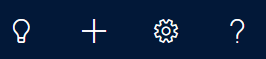
Στη φόρμα γρήγορης δημιουργίας, επιλέξτε Σάρωση επαγγελματικής κάρτας.
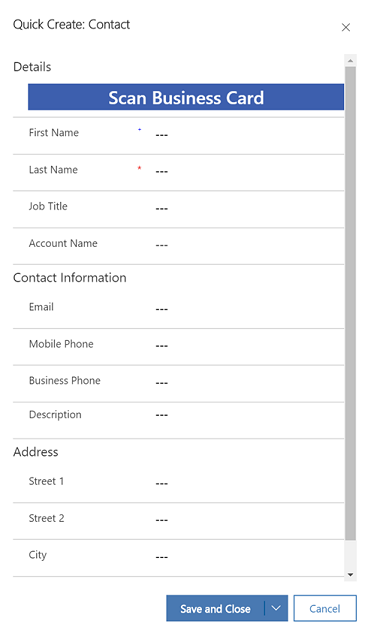
Εάν χρησιμοποιείτε το Dynamics 365 Sales σε μια επιφάνεια εργασίας, μεταβείτε στον φάκελο όπου είναι αποθηκευμένη η εικόνα της επαγγελματικής κάρτας, επιλέξτε την εικόνα της επαγγελματικής κάρτας και, στη συνέχεια επιλέξτε Εισαγωγή.
-Ή-
Εάν χρησιμοποιείτε ένα κινητό τηλέφωνο, χρησιμοποιήστε τη φωτογραφική μηχανή του κινητού τηλεφώνου για να αποτυπώσετε την εικόνα της επαγγελματικής κάρτας.
Οι λεπτομέρειες όπως το όνομα, το επώνυμο, ο τίτλος εργασίας και το μήνυμα ηλεκτρονικού ταχυδρομείου θα συμπληρώνονται αυτόματα από την επαγγελματική κάρτα. Το όνομα λογαριασμού δεν συμπληρώνεται αυτόματα, καθώς πρόκειται για πεδίο αναζήτησης. Μπορείτε να το επιλέξετε με μη αυτόματο τρόπο στο πεδίο Όνομα λογαριασμού.
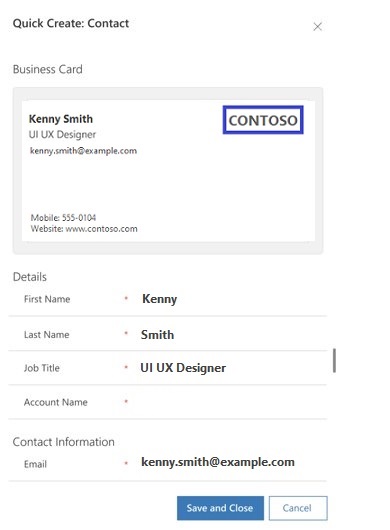
Επιλέξτε Αποθήκευση.
Σημείωμα
- Όταν αποθηκεύετε τις καρτέλες Επαφή ή Υποψήφιος πελάτης εμφανίζεται ένα παράθυρο διαλόγου Εντοπίστηκαν διπλότυπες καρτέλες εάν βρεθούν διπλότυπες καρτέλες με βάση τους διαθέσιμους κανόνες εντοπισμού διπλοτύπων. Μπορείτε να επιλέξετε εάν θέλετε να δημιουργήσετε μια διπλότυπη καρτέλα ή όχι.
- Όταν αποθηκεύετε την καρτέλα Επαφή ή Υποψήφιος πελάτης, η επαγγελματική κάρτα συσχετίζεται και αποθηκεύεται επίσης στις καρτέλες, ώστε να μπορείτε να ανατρέξετε σε αυτήν αργότερα. Εάν ο διαχειριστής του συστήματός σας έχει ορίσει την επιλογή Να διατηρούνται πάντα οι εικόνες επαγγελματικών καρτών μετά τη σάρωση σε Όχι, τότε η εικόνα της επαγγελματικής κάρτας δεν θα αποθηκευτεί.
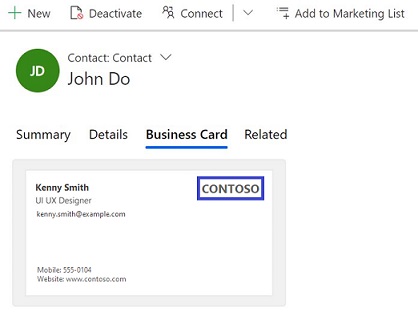
Δεν μπορείτε να βρείτε τις επιλογές στην εφαρμογή σας;
Υπάρχουν τρεις πιθανότητες:
- Δεν έχετε την απαραίτητη άδεια χρήσης ή ρόλο. Ελέγξτε την ενότητα Απαιτήσεις άδειας χρήσης και ρόλου στο επάνω μέρος αυτής της σελίδας.
- Ο διαχειριστής σας δεν έχει ενεργοποιήσει τη δυνατότητα.
- Ο οργανισμός σας χρησιμοποιεί μια προσαρμοσμένη εφαρμογή. Επικοινωνήστε με τον διαχειριστή σας για τα ακριβή βήματα. Τα βήματα που περιγράφονται σε αυτό το άρθρο αφορούν ειδικά τις έτοιμες εφαρμογές Κέντρο πωλήσεων και Sales Professional.
Σχετικές πληροφορίες
Προσαρμογή του στοιχείου ελέγχου του σαρωτή επαγγελματικών καρτών
Ενεργοποίηση ή απενεργοποίηση της αποθήκευσης της εικόνας της επαγγελματικής κάρτας